Como alterar seu nome de usuário e nome de exibição no Twitter de qualquer dispositivo
Links de dispositivo
O Twitter permite que os usuários alterem seu nome de usuário e nome de exibição ( Twitter handle) para o que quiserem, e os métodos para fazer isso são bastante simples. Lembre-se de que, quando você altera seu nome de usuário (identificador do Twitter), seu nome de usuário antigo fica disponível para outras pessoas usarem, e quaisquer tweets referentes a ele não serão redirecionados.

Além disso, os usuários também não receberão um redirecionamento ao clicar em seu nome de usuário/identificador antigo. Abaixo, você verá um guia passo a passo sobre como alterar seu nome de usuário/identificador do Twitter e seu nome de exibição no Twitter para todas as plataformas disponíveis.
Como alterar seu nome de usuário/identificador do Twitter usando o Windows , Mac, Linux ou Chromebook
Se você estiver usando um computador para o Twitter, seja um PC de mesa ou um laptop, alterar seu nome de usuário/identificador do Twitter é semelhante em todas as plataformas. Como o Twitter não depende do sistema operacional que seu computador está usando, as instruções são as mesmas. Seu identificador do Twitter sempre começa com o símbolo”@”. Este é o nome de usuário que identifica você exclusivamente no Twitter, ao contrário do nome de exibição do Twitter mencionado posteriormente.
Para alterar seu nome de usuário do Twitter/identificador do Twitter, faça o seguinte:
Faça login na sua conta do Twitter.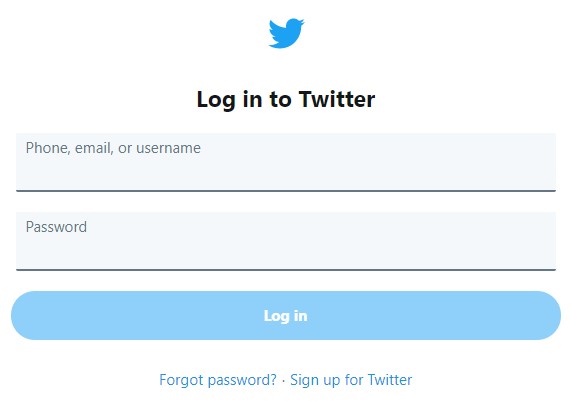 No menu à esquerda, clique em Mais.
No menu à esquerda, clique em Mais.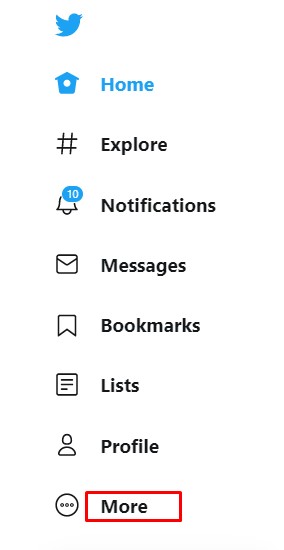 No menu que aparece , escolha Configurações e privacidade.
No menu que aparece , escolha Configurações e privacidade.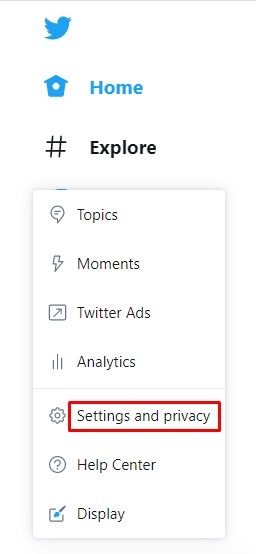 Na guia Configurações, clique em Sua conta.
Na guia Configurações, clique em Sua conta.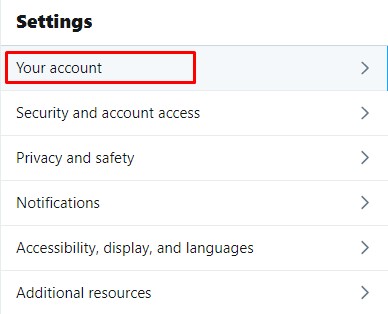 Clique em n Informações da conta no menu à direita.
Clique em n Informações da conta no menu à direita.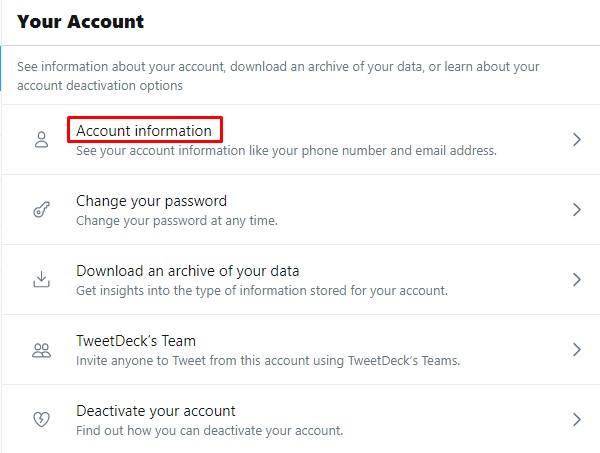 Às vezes, você será solicitado a inserir sua senha neste momento.
Às vezes, você será solicitado a inserir sua senha neste momento.
Faça isso e clique em OK.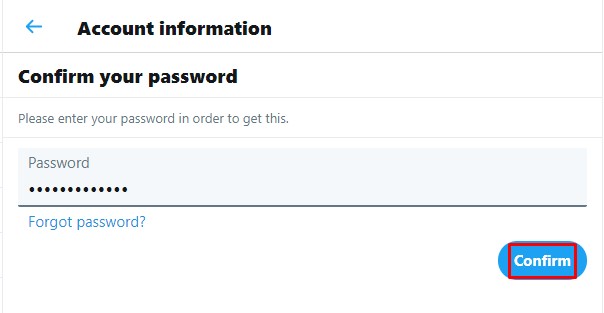 No menu à direita, clique em Nome de usuário.
No menu à direita, clique em Nome de usuário.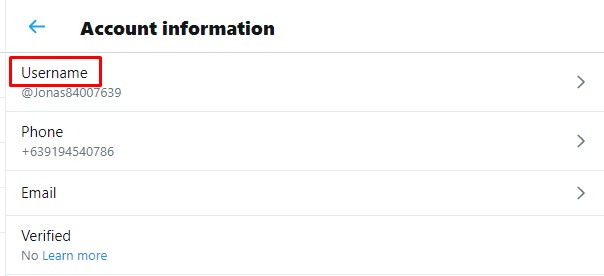 Na caixa de texto nome de usuário, digite o nome que você deseja usar.
Na caixa de texto nome de usuário, digite o nome que você deseja usar.
O Twitter verificará automaticamente se o nome está disponível. Se for, continue.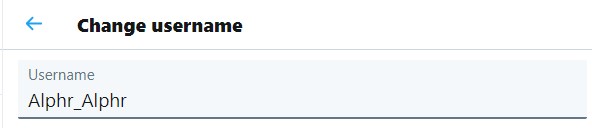 Quando terminar, clique em Salvar no canto inferior direito da tela.
Quando terminar, clique em Salvar no canto inferior direito da tela.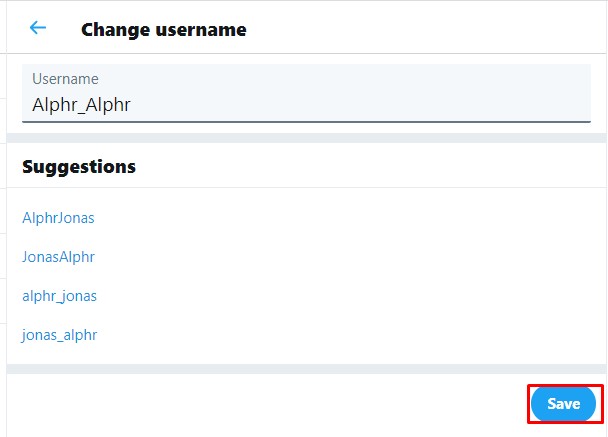 Seu nome de usuário agora deve ser alterado.
Seu nome de usuário agora deve ser alterado.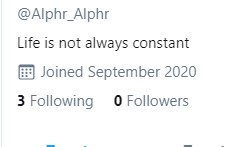
Como alterar seu nome de usuário/identificador do Twitter no Android ou iOS/iPhone
Se você estiver usando o aplicativo do Twitter no Android ou iPhone/iOS, o processo para alterar seu nome de usuário ou identificador é idêntico ao uso de um PC. O procedimento é o seguinte:
Abra o aplicativo móvel do Twitter.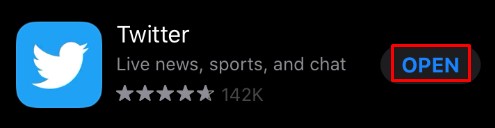 Toque no ícone do seu perfil no canto superior esquerdo da tela.
Toque no ícone do seu perfil no canto superior esquerdo da tela.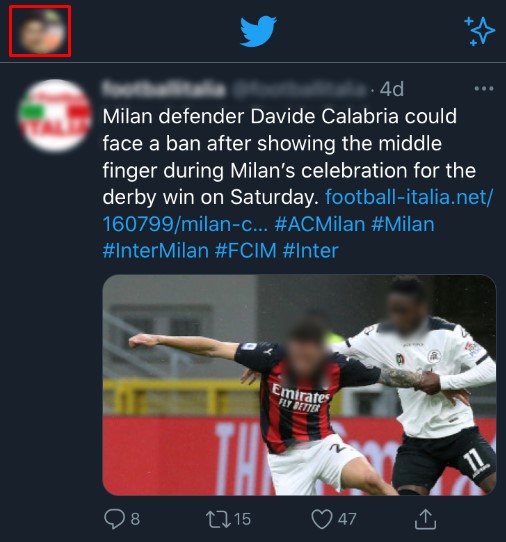 No menu exibido, toque em Configurações e privacidade.
No menu exibido, toque em Configurações e privacidade.
Na lista, toque em Conta.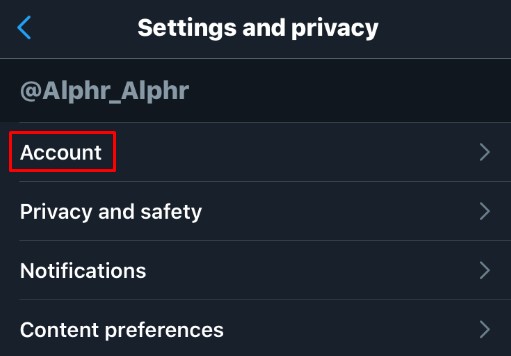 Em Login e segurança, toque em Nome de usuário.
Em Login e segurança, toque em Nome de usuário.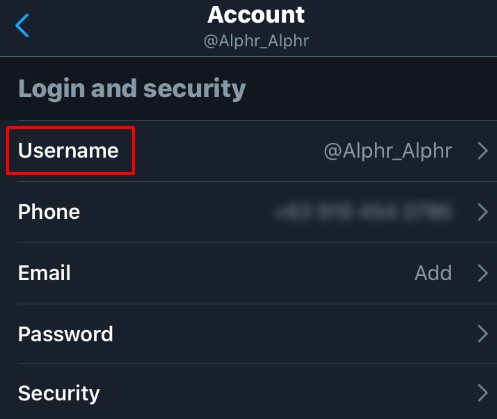 Digite o usuário desejado nome. Se estiver disponível, uma marca de seleção verde aparecerá.
Digite o usuário desejado nome. Se estiver disponível, uma marca de seleção verde aparecerá. Toque em Concluído.
Toque em Concluído.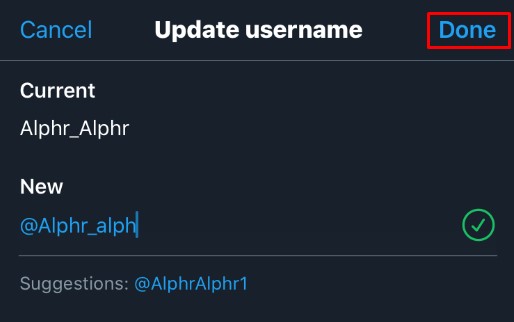 Seu nome de usuário já deve ter sido atualizado.
Seu nome de usuário já deve ter sido atualizado.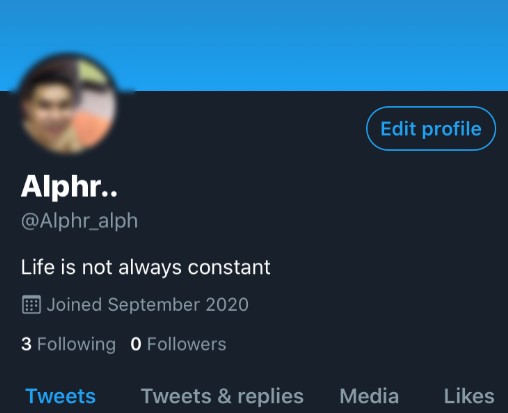
Como alterar seu nome de exibição no Twitter usando Windows, Mac ou Chromebook
Seu nome de exibição no Twitter não é a mesma coisa que seu nome de usuário/identificador do Twitter. Em seu perfil, o nome de exibição aparece primeiro com o nome de usuário/identificador encontrado abaixo dele.
Abra sua conta do Twitter e vá para a Página inicial.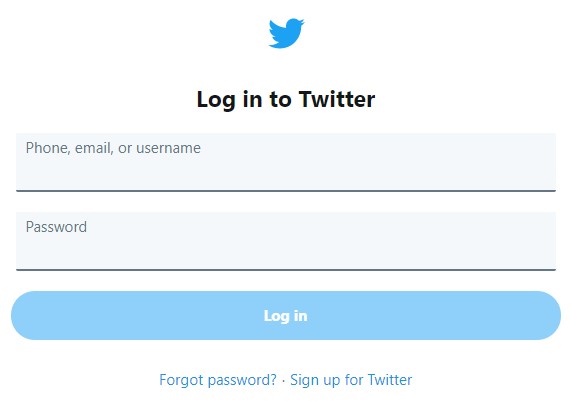 Clique no seu foto do perfil.
Clique no seu foto do perfil.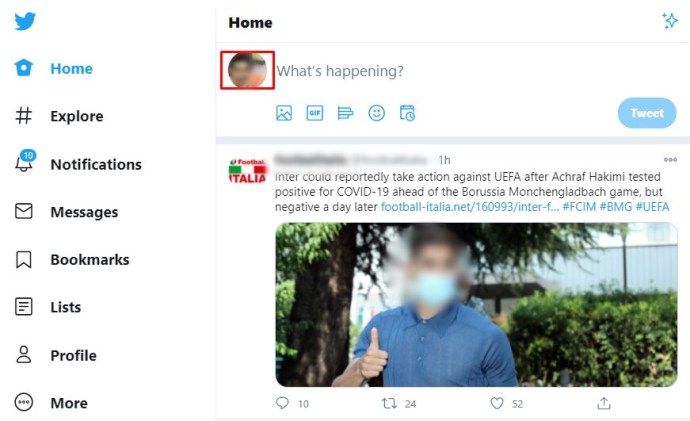 Clique no botão Editar perfil no canto inferior direito do banner do seu perfil.
Clique no botão Editar perfil no canto inferior direito do banner do seu perfil.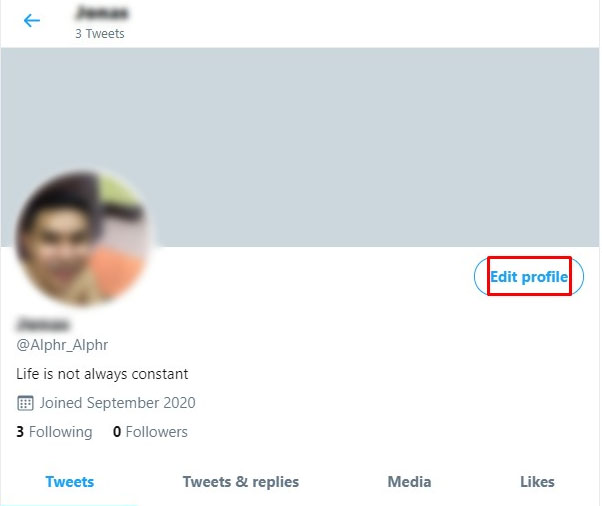 No Nome, digite o nome de exibição que você deseja usar.
No Nome, digite o nome de exibição que você deseja usar.
Quando terminar, clique em Salvar no canto superior direito da janela.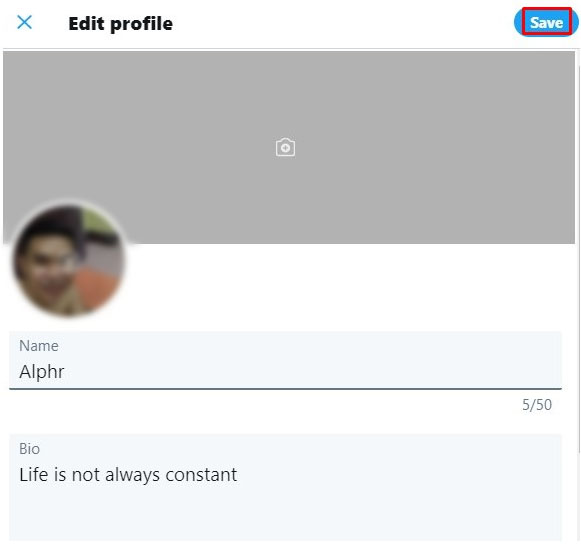 Seu nome de exibição agora deve ser alterado.
Seu nome de exibição agora deve ser alterado.
Como alterar seu nome de exibição/identificador no Twitter usando Android ou iOS/iPhone
Mais uma vez, o processo para alterar seu identificador ou nome de usuário do Twitter é semelhante à versão Desktop/Laptop porque o Twitter executa o mesmo em qualquer plataforma. Para alterar seu identificador do Twitter, execute as seguintes etapas:
Abra o aplicativo móvel do Twitter.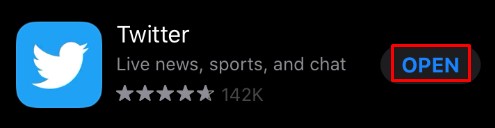 Na página inicial, toque na sua foto de perfil no canto superior esquerdo da tela.
Na página inicial, toque na sua foto de perfil no canto superior esquerdo da tela.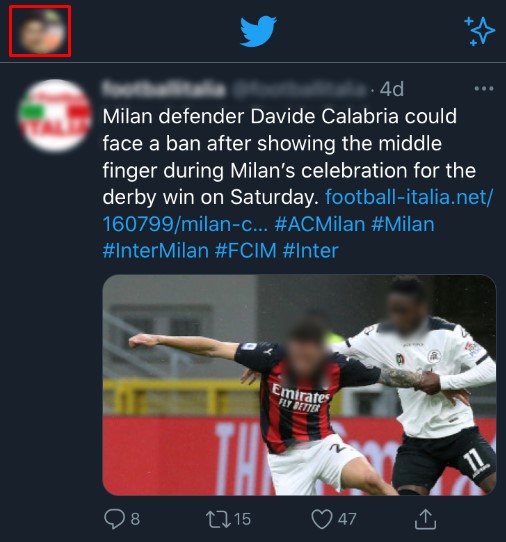 Toque em Perfil.
Toque em Perfil.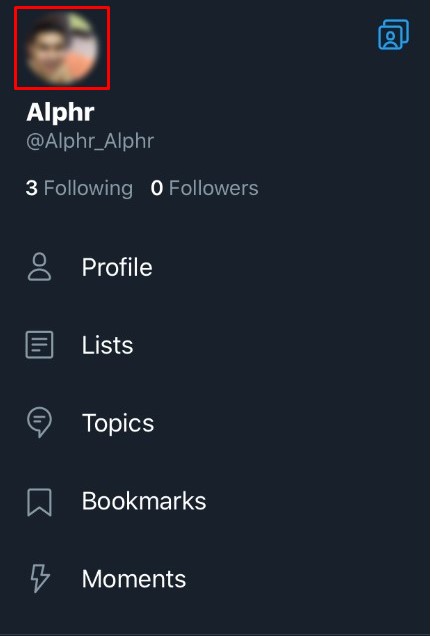 Toque no botão Editar perfil localizado no canto inferior direito do foto do banner.
Toque no botão Editar perfil localizado no canto inferior direito do foto do banner.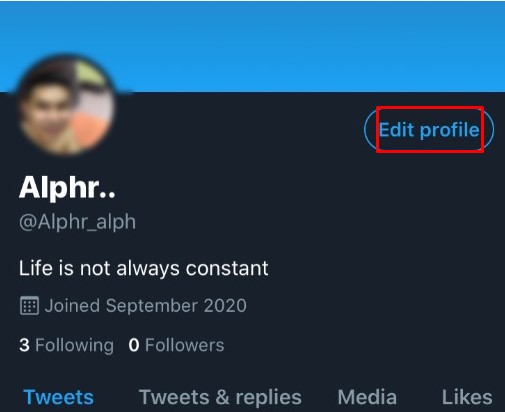 Em Nome, digite o nome que deseja exibir em sua conta do Twitter.
Em Nome, digite o nome que deseja exibir em sua conta do Twitter.
Toque em Salvar em canto superior direito da tela.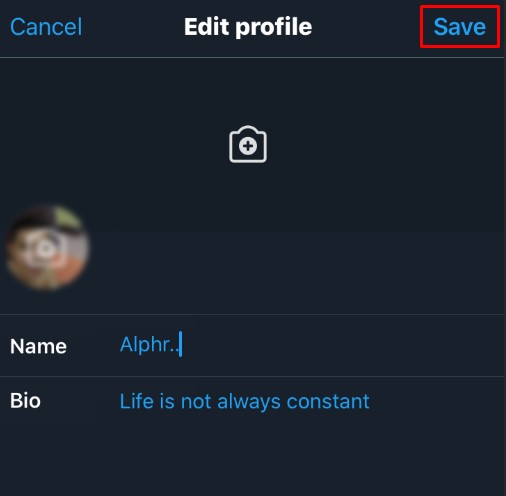 As alterações feitas agora devem ter sido aplicadas.
As alterações feitas agora devem ter sido aplicadas.
Outros recursos interessantes de personalização do Twitter
Alterar seu nome de usuário e identificador não são os únicos recursos de personalização disponíveis para você no Twitter. Os usuários também têm as seguintes opções de personalização:
Alterando sua foto de perfil do Twitter
Se você deseja alterar a aparência da sua foto de perfil do Twitter, faça o seguinte:
No Windows, Mac ou Chromebook PC
Abra e faça login na sua conta do Twitter.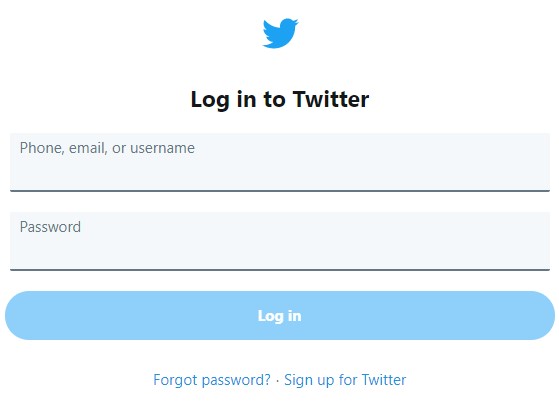 Na página Início, clique na sua foto do perfil .
Na página Início, clique na sua foto do perfil .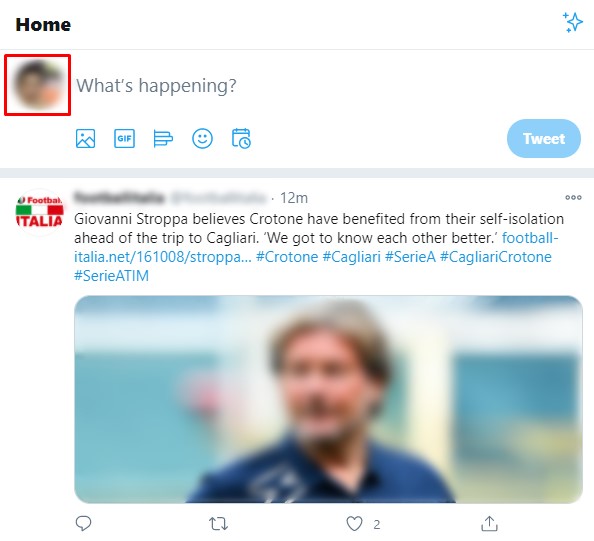 Clique no botão Editar perfil no canto inferior direito da imagem do banner.
Clique no botão Editar perfil no canto inferior direito da imagem do banner.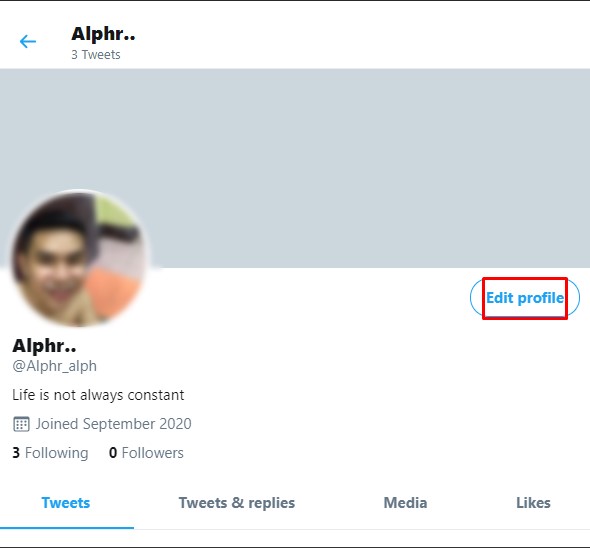 Clique no ícone da câmera na foto do seu perfil.
Clique no ícone da câmera na foto do seu perfil.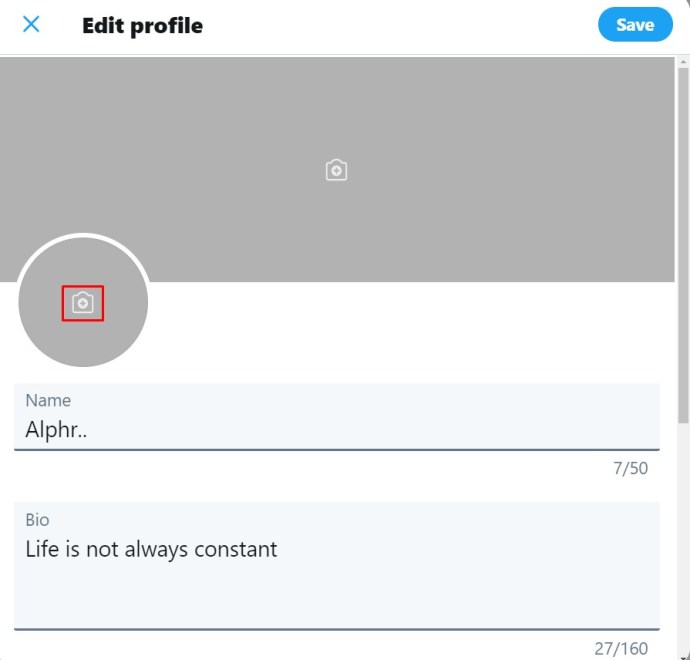 Escolha uma imagem que você deseja usar para sua foto e clique em Abrir.
Escolha uma imagem que você deseja usar para sua foto e clique em Abrir.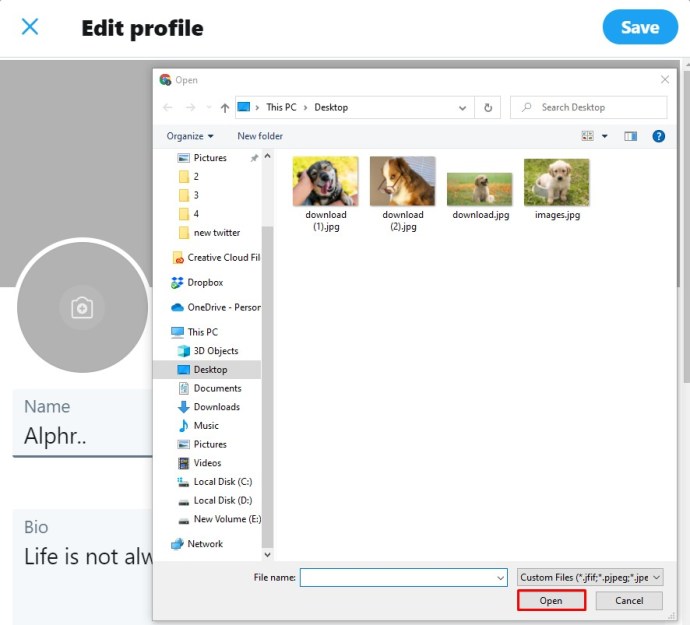 Ajuste a imagem para a posição e o tamanho desejados.
Ajuste a imagem para a posição e o tamanho desejados.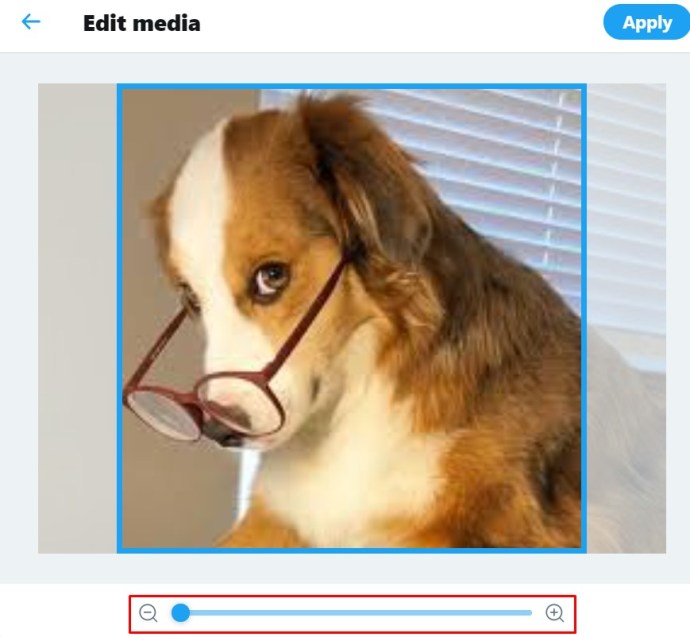 Clique em Aplicar.
Clique em Aplicar.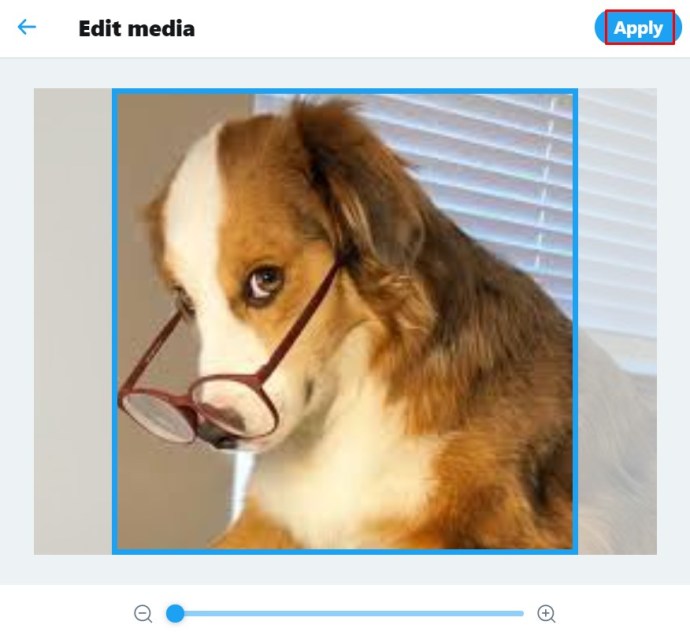 Clique em Salvar na parte superior direita da janela.
Clique em Salvar na parte superior direita da janela.
Sua nova foto agora deve ser salva.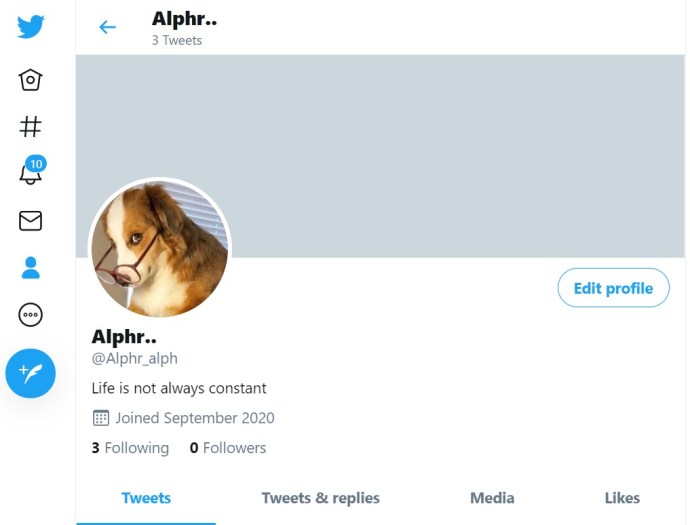
No aplicativo para dispositivos móveis
Abra o Twitter para celular.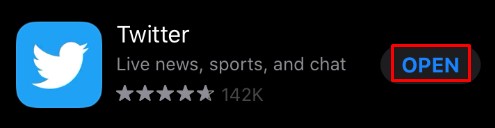 Toque na sua foto de perfil no canto superior esquerdo da tela.
Toque na sua foto de perfil no canto superior esquerdo da tela.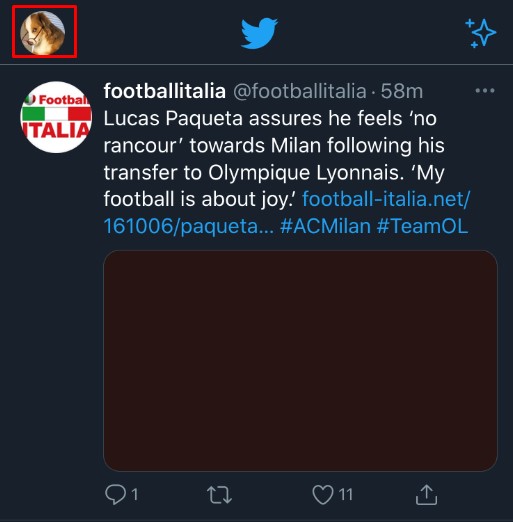 No menu, toque em Perfil.
No menu, toque em Perfil.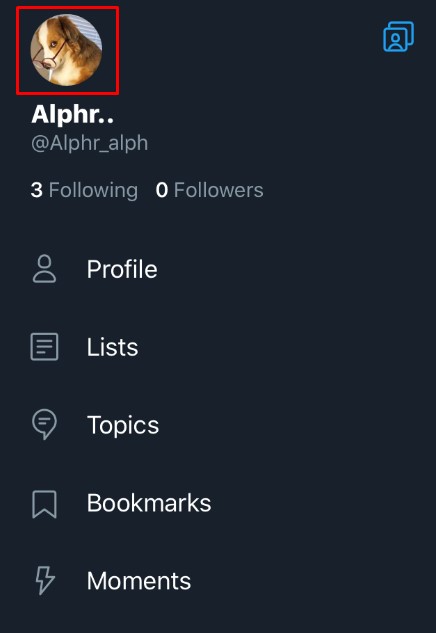 Toque no botão Editar perfil no canto inferior direito da imagem do banner.
Toque no botão Editar perfil no canto inferior direito da imagem do banner. Toque no ícone da câmera na foto do seu perfil.
Toque no ícone da câmera na foto do seu perfil.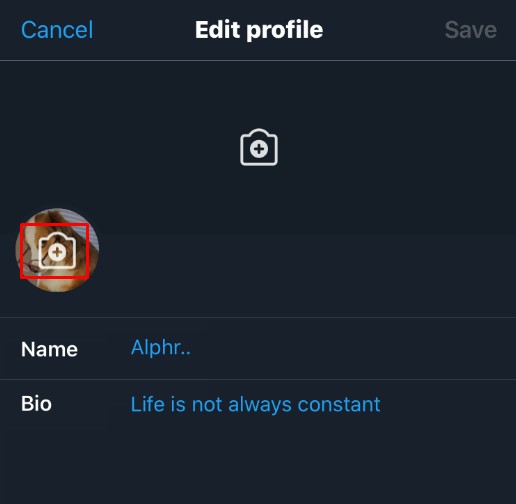 Se quiser tirar uma foto, toque em Tirar uma foto. Se você tiver uma imagem que deseja usar, toque em Escolher foto existente.
Se quiser tirar uma foto, toque em Tirar uma foto. Se você tiver uma imagem que deseja usar, toque em Escolher foto existente.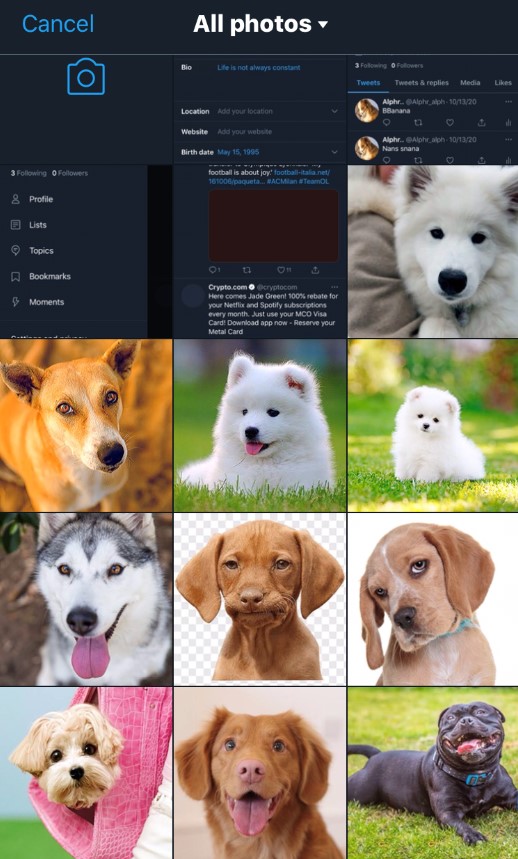 Ajuste a imagem como achar melhor.
Ajuste a imagem como achar melhor.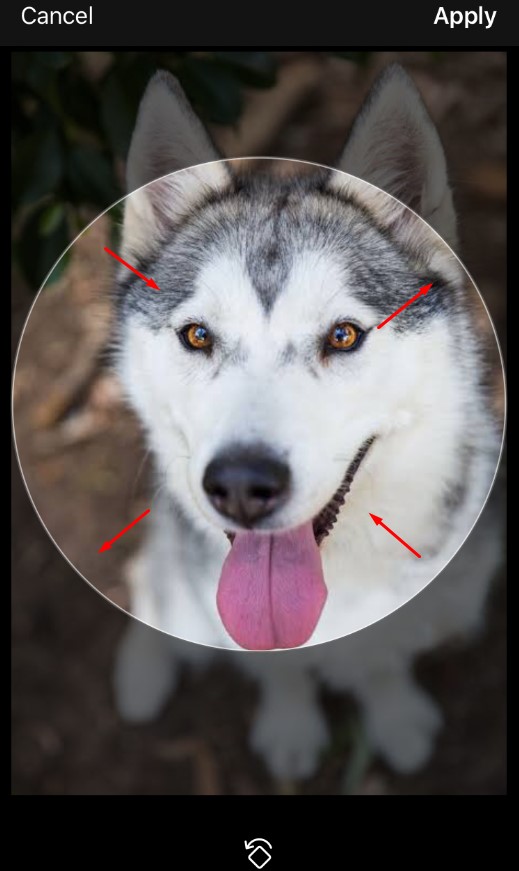 Quando você está concluído, toque em Concluído no canto superior direito da tela.
Quando você está concluído, toque em Concluído no canto superior direito da tela.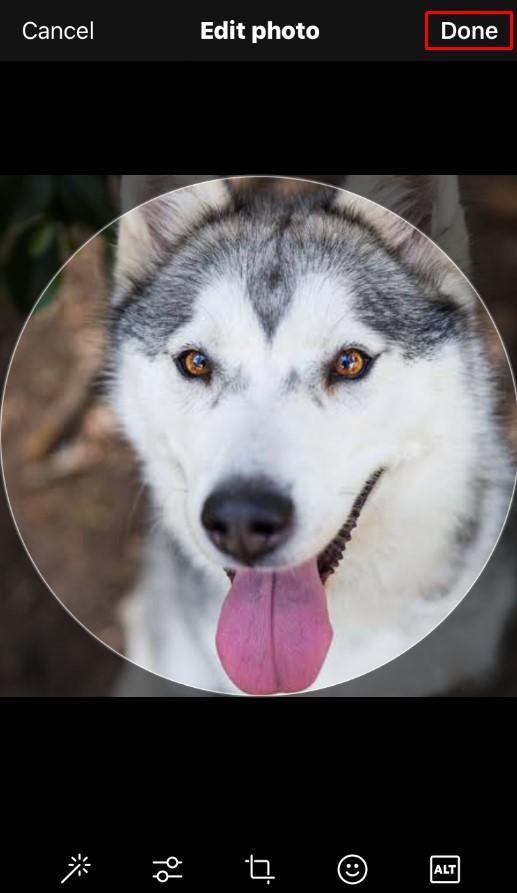 Toque em Salvar no canto superior da tela.
Toque em Salvar no canto superior da tela.
Sua foto de perfil agora deve ser alterada.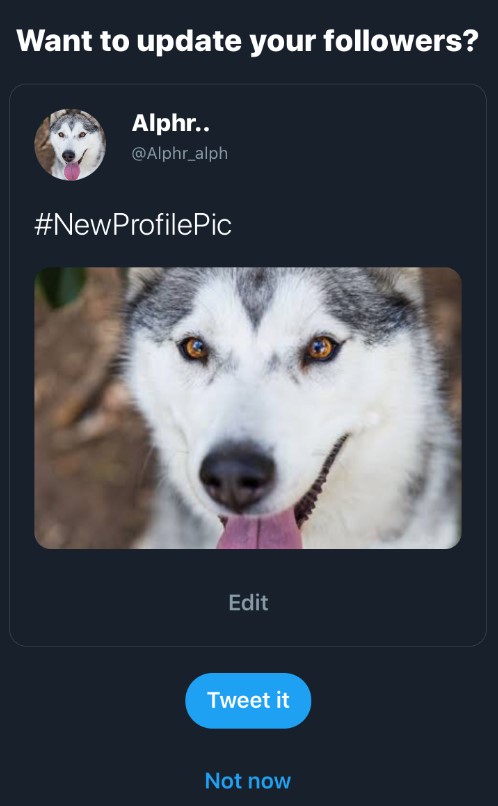
Mudando a aparência da sua página do Twitter
Se você deseja alterar a aparência real da sua página do Twitter, veja o que você precisa fazer:
No Windows, Mac ou Chromebook PC
Faça login no Twitter.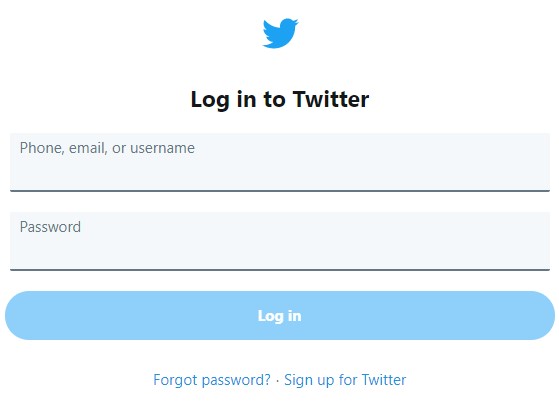 Na barra de menu lateral à esquerda, clique em Mais.
Na barra de menu lateral à esquerda, clique em Mais.
Clique em Exibir.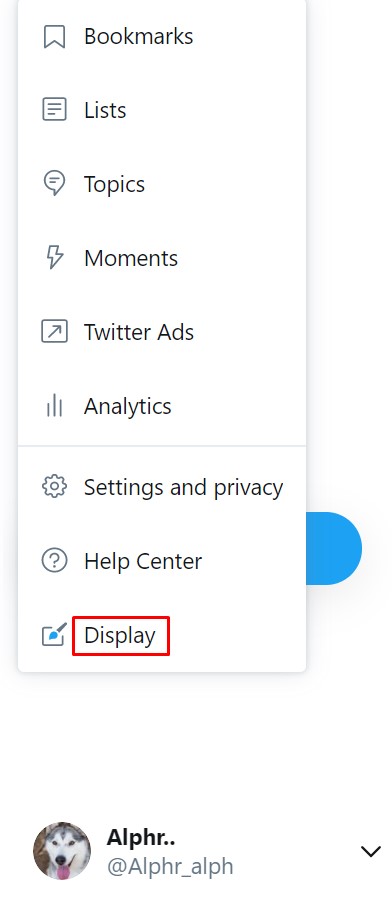 Escolha e escolha a aparência da sua página do Twitter nas opções fornecidas na janela pop-up.
Escolha e escolha a aparência da sua página do Twitter nas opções fornecidas na janela pop-up.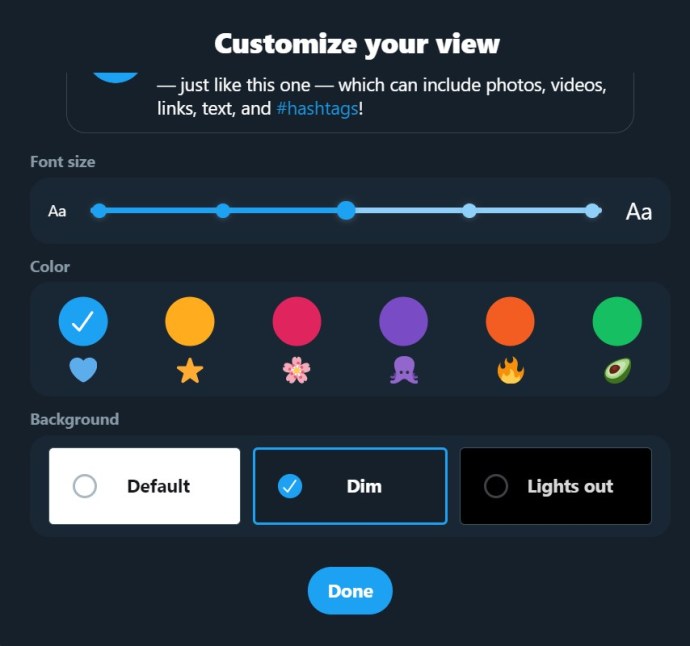 Quando terminar de editar, clique em Concluído na parte inferior da janela.
Quando terminar de editar, clique em Concluído na parte inferior da janela.
Suas alterações agora devem ser refletidas em sua página do Twitter.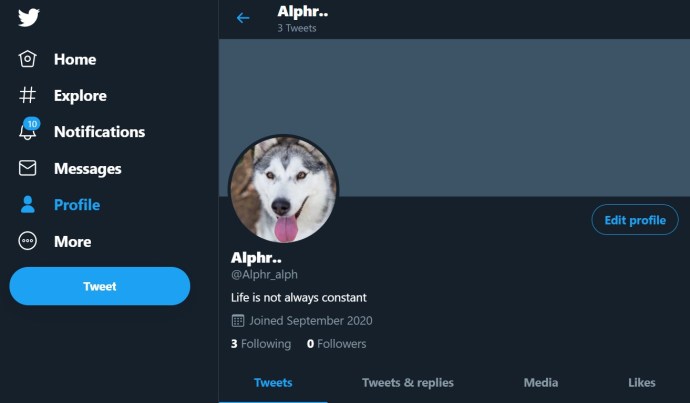
Como alternativa, você também pode acessar essas configurações em um PC:
Na Página inicial, clique em Mais no menu do lado esquerdo.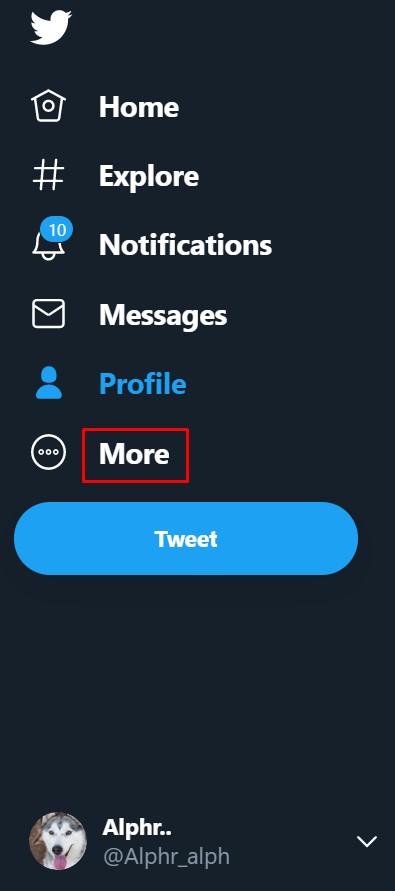 Clique em Configurações e privacidade no menu.
Clique em Configurações e privacidade no menu.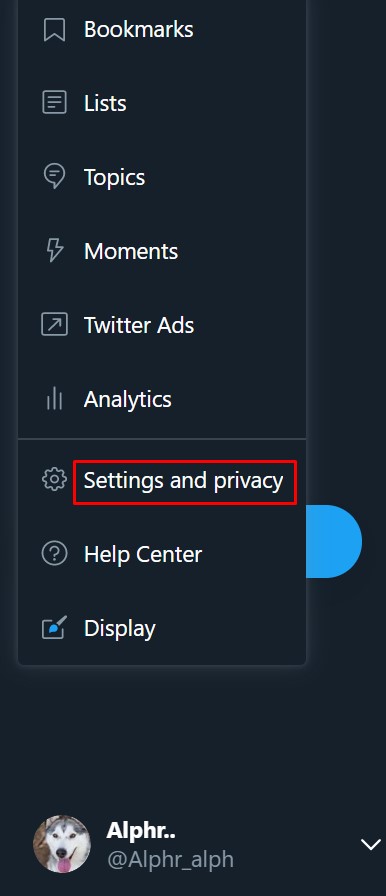 Na guia Configurações, clique em Acessibilidade, exibição e idiomas forte>.
Na guia Configurações, clique em Acessibilidade, exibição e idiomas forte>.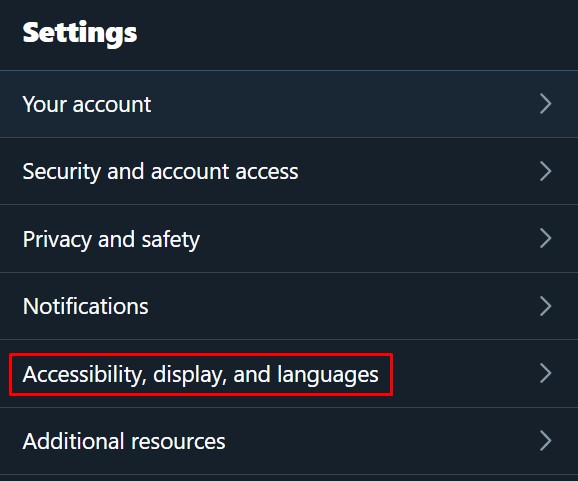 No menu direito, clique em Di exibição.
No menu direito, clique em Di exibição.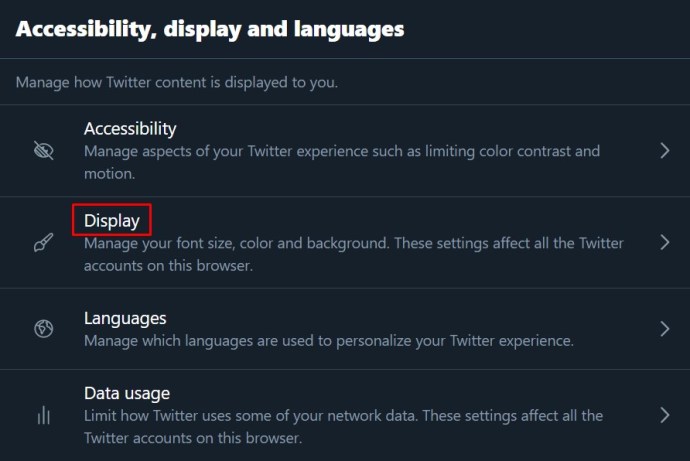 As opções disponíveis para você estão disponíveis neste menu.
As opções disponíveis para você estão disponíveis neste menu.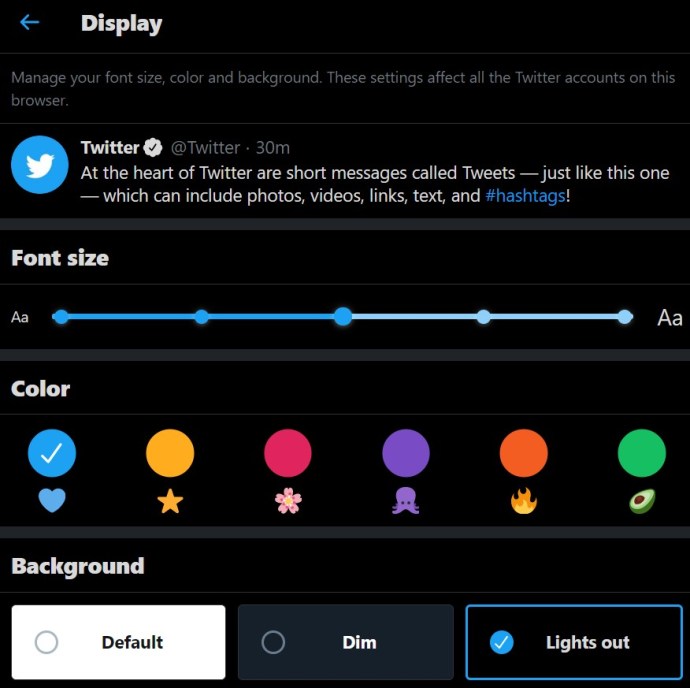 Todas as alterações feitas são aplicadas automaticamente. Quando terminar, navegue para fora desta tela ou clique em Início.
Todas as alterações feitas são aplicadas automaticamente. Quando terminar, navegue para fora desta tela ou clique em Início.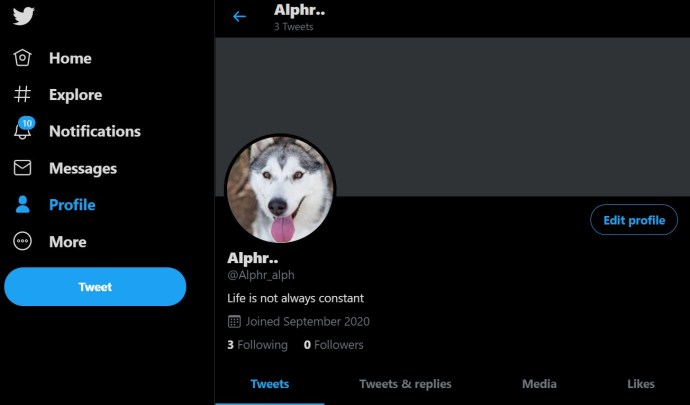
No aplicativo para dispositivos móveis
Abra o Twitter para dispositivos móveis.
Toque na sua foto de perfil no canto superior esquerdo da tela.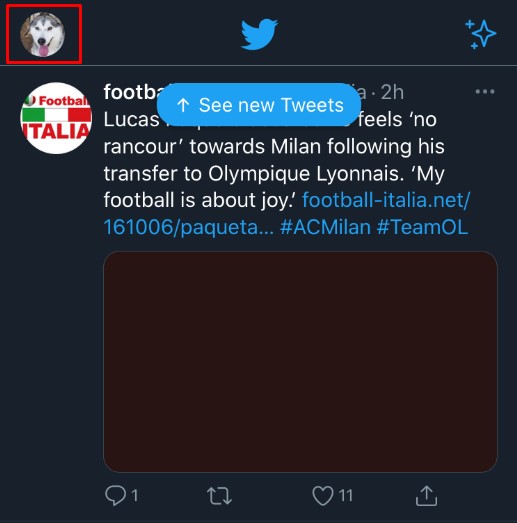 No menu, toque em Configurações e privacidade.
No menu, toque em Configurações e privacidade.
Na guia Geral, toque em Exibição e som.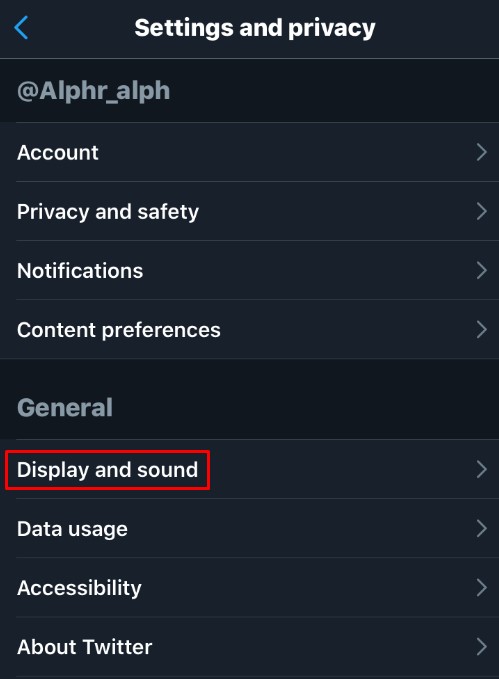 Você pode ativar Modo escuro alternando a opção em Exibir.
Você pode ativar Modo escuro alternando a opção em Exibir.
Outras opções de exibição estão disponíveis apenas na versão para computador.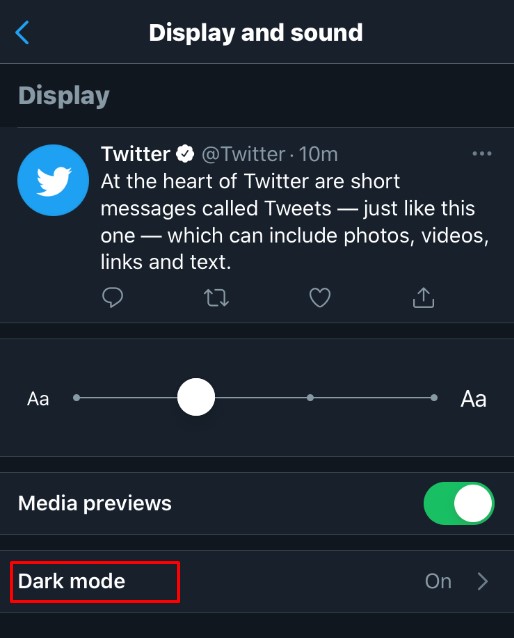 As alterações feitas são salvas automaticamente. Navegue para fora desta tela ou toque em Início.
As alterações feitas são salvas automaticamente. Navegue para fora desta tela ou toque em Início.
Perguntas frequentes sobre nome de exibição e identificador/nome de usuário do Twitter
Posso adicionar outras personalizações ao como meu nome de usuário ou nome de exibição aparece no Twitter?
Se você deseja adicionar um pouco de elegância ao seu identificador do Twitter, você pode colocar símbolos ou emojis em seu nome. Para fazer isso, prossiga para as instruções de alteração do nome de exibição para PC ou celular, conforme detalhado acima. Ao digitar seu nome, clique com o botão direito do mouse se estiver usando um PC. No menu, escolha Emoji e escolha aquele que você deseja usar.
Se você estiver usando um celular, isso é mais simples, pois há uma tecla de emoji logo no teclado virtual. Quando terminar, salve conforme as instruções acima. Observe que isso não se aplica a nomes de usuário. Apenas caracteres alfanuméricos, exceto sublinhados, podem ser usados para nomes de usuário.
Qual é o nome de usuário do Twitter mais longo e mais curto?
Seu nome de usuário do Twitter deve ter pelo menos quatro caracteres longos para serem válidos. Eles também têm um comprimento máximo de 15 caracteres. Além disso, você não pode usar um nome de usuário que já esteja sendo usado por outra pessoa e, como mencionado acima, ele pode conter apenas caracteres alfanuméricos ou sublinhados.
Os nomes de exibição, por outro lado, podem ser um único caractere se desejar e ter um comprimento máximo de 50 caracteres. Novamente, como mencionado acima, símbolos e emojis podem ser usados em seu nome de exibição, mas não no nome de usuário/Twitter.
Com que frequência posso alterar meu nome de usuário do Twitter?
Diferente de outros sites de mídia social, o Twitter não tem uma política sobre quantas vezes você pode alterar seu nome de usuário ou identificador. Você pode alterá-lo quantas vezes quiser. Além disso, não há procedimento de verificação ao escolher seu novo nome de usuário ou nome de exibição. Uma tela ocasional de confirmação de senha aparece sempre que você deseja visualizar as informações da sua conta, mas, fora isso, a alteração é sua.
O nome de exibição do Twitter é a mesma coisa que o nome de usuário?
Não, seu nome de usuário do Twitter também é conhecido como seu identificador do Twitter e sempre começa com o símbolo”@”. É como um tipo de endereço. Seu identificador/nome de usuário identifica você na rede do Twitter e faz parte de o endereço de URL do seu perfil.
Por outro lado, o nome de exibição é apenas isso: é o que é exibido em suas postagens e identifica quem possui o nome de exibição associado a ele. Afinal, muitas pessoas têm o mesmo nome, de modo que o nome de usuário identifica exclusivamente cada um, enquanto o nome de exibição identifica quem você é.
Liberdades exclusivas
As políticas bastante negligentes do Twitter em relação a nomes de usuário e nomes de exibição permitem aos usuários a liberdade para escolher títulos únicos com a frequência que quiserem. Como o processo é tão simples, desde que você saiba o que fazer, torna a personalização do perfil do Twitter bastante única entre seus contemporâneos.
Você conhece outras maneiras de alterar seu nome de usuário no Twitter? Compartilhe seus pensamentos na seção de comentários abaixo.
Isenção de responsabilidade: Algumas páginas deste site podem incluir um link de afiliado. Isso não afeta nosso editorial de forma alguma.